5 Langkah mendeploy laravel ke Heroku – Pada saat kamu mengerjakan project Laravel tentunya di tahap akhir kamu ingin membuat project web tersebut dapat diakses dari internet, tapi sebelum itu mungkin kamu ingin memastikan apakah semua fungsi web yang kamu buat tersebut dapat berjalan dengan normal sesuai yang di inginkan.
Oleh karena itu, untuk melakukan pengujian tersebut kamu tidak perlu langsung mengupload project ke server production. Daripada itu, cukup gunakan semacam layanan hosting/cloud yang gratis seperti Heroku
Heroku adalah platform cloud. Artinya, kamu tidak perlu khawatir tentang infrastruktur, kamu hanya fokus pada aplikasi kamu.
beberapa fitur Heroku:
- Deployment Instan dengan Git push – build aplikasi kamu dilakukan oleh Heroku menggunakan skrip build
- Banyak sumber daya Add-on (aplikasi, database, dll.)
- Proses penskalaan – penskalaan independen untuk setiap komponen aplikasi kamu tanpa memengaruhi fungsionalitas dan performa
- Isolasi – setiap proses (alias dyno) sepenuhnya terisolasi satu sama lain
- Logging dan Visibilitas Penuh – akses mudah ke semua output logging dari setiap komponen aplikasi kamu dan setiap proses (dyno) Heroku menyediakan tutorial yang ditulis dengan sangat baik yang memungkinkan kamu memulai dalam beberapa menit. Juga mereka menyediakan 750 jam komputasi pertama secara gratis yang berarti kamu dapat memiliki satu proses (alias Dyno) tanpa biaya. Juga kinerjanya sangat bagus misalnya aplikasi web sederhana yang ditulis dalam node.js dapat menangani sekitar 60 – 70 permintaan per detik
Berikut 5 Langkah mendeploy laravel ke Heroku
1. Siapkan project laravel atau buat baru
Langkah pertama, kamu perlu menyiapkan project Laravel yang akan di deploy atau kamu bisa buat baru dengan mengetikan perintah berikut di terminal/cmd
composer create-project — prefer-dist laravel/laravel newProject
Setelah siap, masuk ke directory laravel kamu
2. Siapkan Heroku CLI
Pastikan sudah ada Heroku CLI pada komputer kamu, jika berlum terinstall silahkan buka link dibawah
https://devcenter.heroku.com/articles/heroku-cli#download-and-install
Download dan install Heroku Installer berdasarkan OS komputermu
Setelah Heroku berhasil terinstall, kembali ke terminal/cmd dan coba login dengan akun Heroku milikmu
heroku login
Akan muncul tampilan halaman login di browser dan jangan lupa klik tombol loginnya
Jika berhasil akan muncul tulisan seperti ini:

Apabila gagal bisa login dengan perintah berikut, masukkan email & password seperti login pada umumnya
heroku login -i
3. Buat file Procfile dan push project ke Heroku
Pada tahap ini, kamu perlu membuat Procfile (file konfigurasi heroku) di dalam folder utama project Laravel, masukkan kode berikut
web: vendor/bin/heroku-php-apache2 public/
Setelah itu save lalu kembali ke terminal/cmd dan ketikkan
git init
Untuk melakukan git initiation, lalu ketik perintah berikut untuk membuat app pada heroku kamu
heroku create
Kamu akan mendapatkan nama aplikasi dan nama repository seperti berikut

Setelah itu, lakukan commit dan push project ke Heroku dengan perintah
git add .
git commit -m “Initial Commit”
git push heroku master
Sekarang project Laravel kamu telah berhasil di-deploy, kamu bisa melihatnya di dahsboard heroku
Kamu bisa buka web yang telah di deplo tadi, tetapi pasti akan muncul pesan error 500, itu karena kita belum mengatur konfigurasi pada file .env
4. Menambahkan konfigurasi pada file .env
Pada tahap ini kita akan menambahkan beberapa pengaturan web didalam Heroku, klik menu Settings didalam app pada dashboard Heroku
Kemudian klik Reveal Config Vars
Tambahkan beberapa konfigurasi dari file .env pada project Laravel
APP_NAME=Shortlink
APP_ENV=production
APP_KEY=base64:hNKt9MqPA1/C2G1Ar4oCAIqF7y95oWDmJcjmtGQns3k=
APP_URL=http://arcane-thicket-31872.herokuapp.com
CACHE_DRIVER=cookie
SESSION_DRIVER=cookie
DB_DRIVER=pgsql
Maka hasilnya akan seperti ini
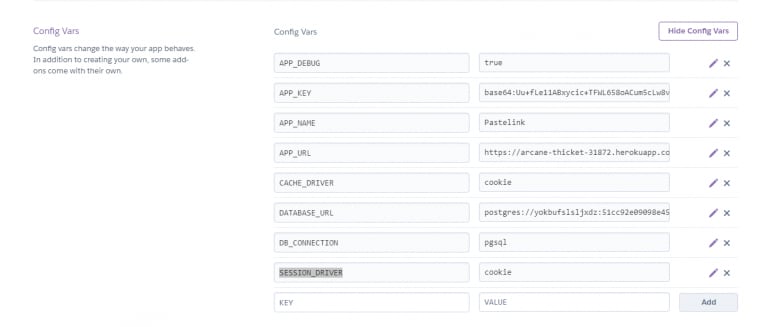
Sekarang jika kita membuka aplikasinya dengan mengklik Open app, sudah tidak akan ada error lagi
5. Konfigurasi Database
Langkah terahkhir yang harus dilakukan adalah menyetting database, jadi kita bisa melakukan migrasi pada Heroku. Untuk menggunakan MySql pada Heroku akan dikenakan biaya oleh karena itu, kita akan menggunakan database PostgreSQL karena gratis.
Pertama, klik menu Resources kemudian di bagian Add-ons klik Find more add-ons, kamu akan diarahkan ke halaman Add-ons
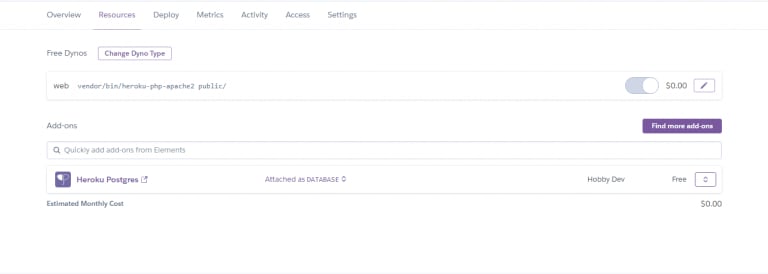
Pilih Heroku Postgres

Setelah itu, kita akan diarahkan ke halaman baru dan klik tombol Install Heroku Postgres pada sisi kanan
Setalah menglik tombol install kita akan di suruh memilih plan, tidak perlu di ganti apa2 langsung klik Provision add-on
Setelah selesai, kita bisa melihat Heroku Postgres ada di menu Resources pada dashboard
Kembali ke terminal/cmd dan ketikkan
heroku run php artisan migrate
Untuk menjalankan migrasi database pada aplikasi Laravel seperti biasa melalui Heroku
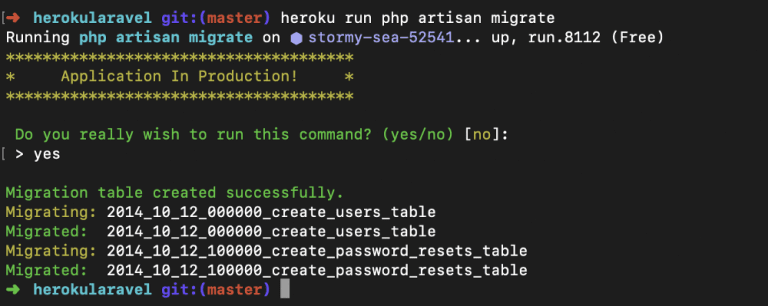
Selesai! sekarang aplikasi Laravel kamu sudah siap berjalan dan diakses oleh siapa saja 😀
Semoga postingan ini bermanfaat, saya ucapkan terima kasih dan sampai jumpa
Sumber: https://technozee.my.id/5-langkah-mendeploy-laravel-ke-heroku/



















